Come accedere a Gestione computer in Windows 11
Aggiornato 2023 di Marzo: Smetti di ricevere messaggi di errore e rallenta il tuo sistema con il nostro strumento di ottimizzazione. Scaricalo ora a - > questo link
- Scaricare e installare lo strumento di riparazione qui.
- Lascia che scansioni il tuo computer.
- Lo strumento sarà quindi ripara il tuo computer.
Windows 11 integra vari strumenti che sono stati sviluppati per offrire ai suoi milioni di utenti un metodo pratico per gestire diversi aspetti del sistema come utenti, hardware, alimentazione, applicazioni e altro, uno di questi è Equipment Manager.
1. Apri Windows 11 Computer Manager dal menu di scelta rapida Start
Passaggio 1
La prima opzione da utilizzare sarà tramite il menu contestuale di Start, per questo facciamo clic destro sul pulsante Windows e nell'elenco visualizzato selezioniamo "Computer Manager":
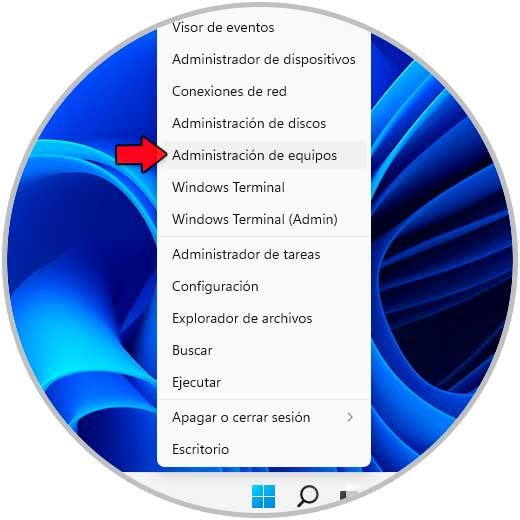
Note importanti:
Ora è possibile prevenire i problemi del PC utilizzando questo strumento, come la protezione contro la perdita di file e il malware. Inoltre, è un ottimo modo per ottimizzare il computer per ottenere le massime prestazioni. Il programma risolve gli errori comuni che potrebbero verificarsi sui sistemi Windows con facilità - non c'è bisogno di ore di risoluzione dei problemi quando si ha la soluzione perfetta a portata di mano:
- Passo 1: Scarica PC Repair & Optimizer Tool (Windows 11, 10, 8, 7, XP, Vista - Certificato Microsoft Gold).
- Passaggio 2: Cliccate su "Start Scan" per trovare i problemi del registro di Windows che potrebbero causare problemi al PC.
- Passaggio 3: Fare clic su "Ripara tutto" per risolvere tutti i problemi.
Passaggio 2
Si aprirà Computer Manager in Windows 11:
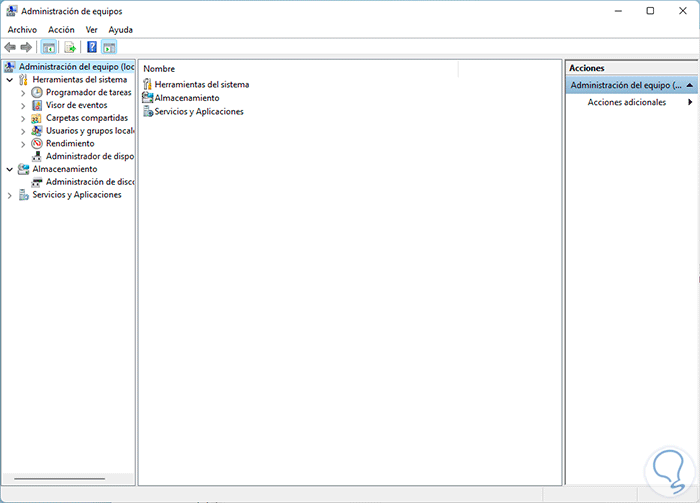
2. Apri Windows 11 Computer Manager da Esegui
Passaggio 1
Esegui è una delle tante opzioni disponibili per aprire programmi e sistema strumenti, per questo metodo, apri Esegui da Start:

Passaggio 2
Inseriamo "compmgmt.msc" nella finestra visualizzata:
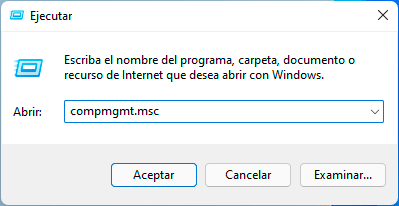
Passaggio 3
Fare clic su OK per aprire l'amministratore.
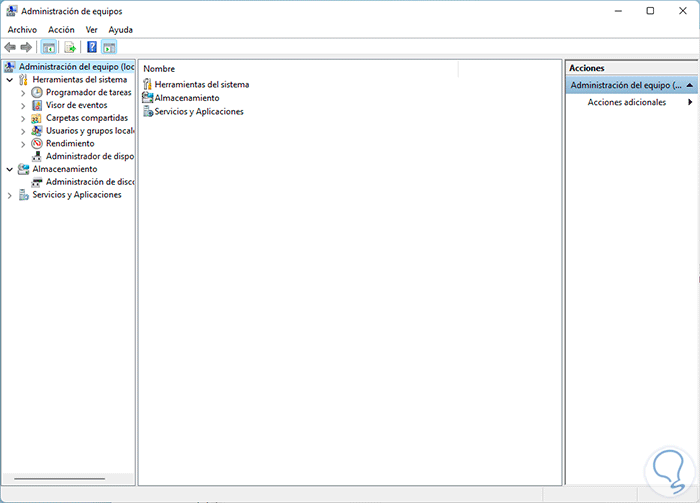
3. Apri Windows 11 Computer Manager da Esplora file
In Esplora file abbiamo accesso a unità e librerie in Windows 11, ma da lì possiamo aprire questi strumenti di sistema Passaggio 1
Per questo apriamo Esplora file, fare clic con il tasto destro su "Questo computer" e nel menu visualizzato selezionare "Mostra più opzioni":

Passaggio 2
Quindi selezioniamo “Gestisci”:
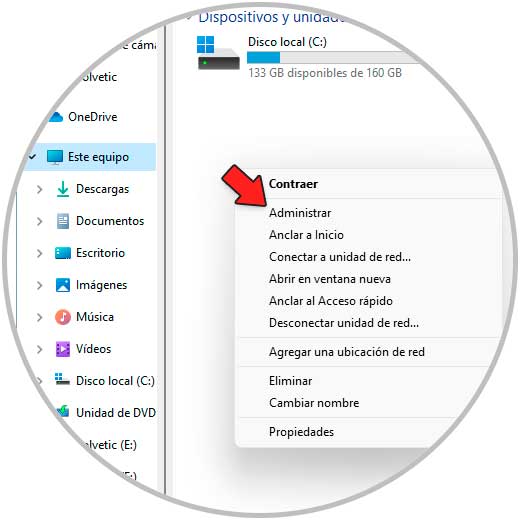
Si aprirà Gestione computer di Windows 11.
4. Apri Gestione computer di Windows 11 dal pannello di controllo
Passaggio 1
Il pannello di controllo tradizionale non può essere escluso da queste opzioni di accesso, per questo metodo apriamo il Pannello di controllo da Start. Nel Pannello di controllo stabiliamo nel campo "Visualizza per" l'opzione "Icone piccole":
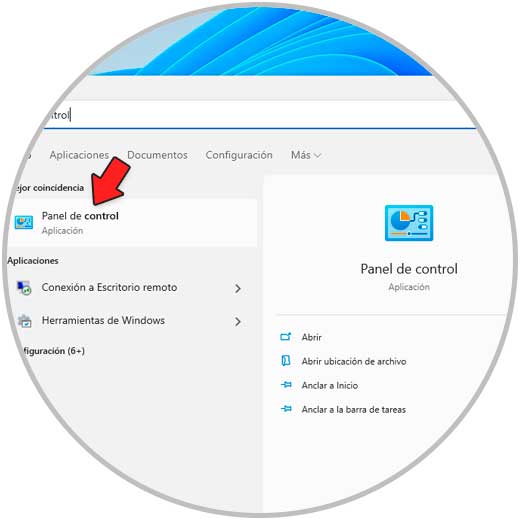
Passaggio 2
Facciamo clic su "Strumenti di Windows" e vedremo quanto segue
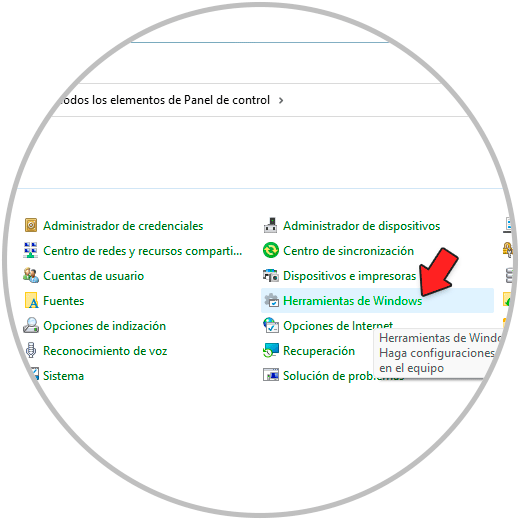
Passaggio 3
Lì clicchiamo su "Gestione squadra".
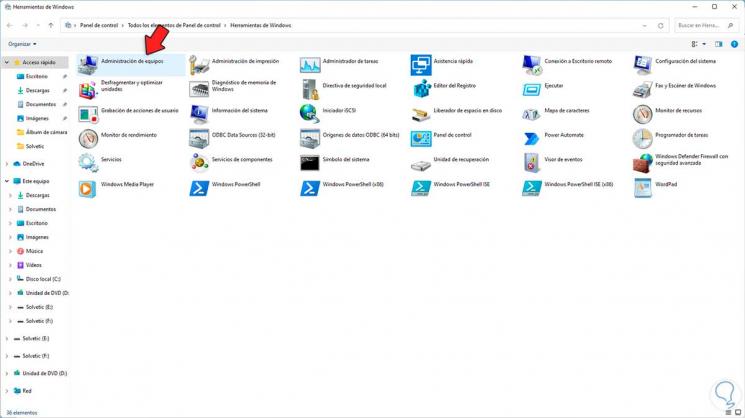
5. Apri Windows 11 Computer Manager da CMD
Passaggio 1
La console del prompt dei comandi è un'altra delle tante opzioni disponibili per l'uso , per farlo, accedi a CMD da Start:

Passaggio 2
Eseguiamo "compmgmt.msc" nella console e premendo Invio si aprirà Equipment Manager:
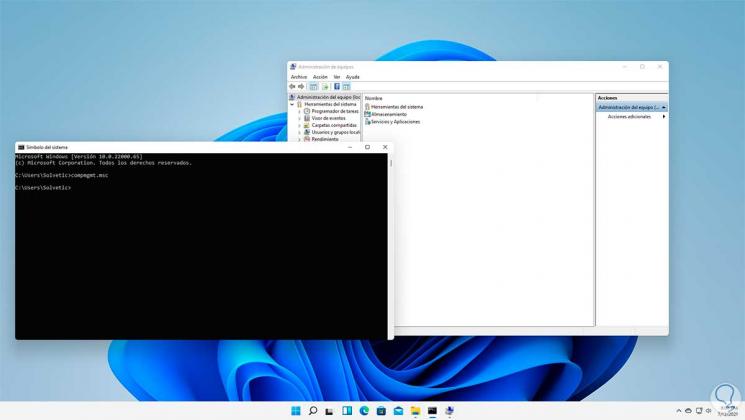
6. Apri Windows 11 Computer Manager dal motore di ricerca
Questo è uno dei metodi più facili da usare, nel menu Start cerchiamo "team", selezioniamo "Amministrazione team" nei risultati visualizzati:

7. Apri Windows 11 Computer Manager da Direct Access
Passaggio 1
Infine sarà possibile creare un collegamento per aprire il Amministratore con un doppio clic, per questo facciamo clic con il pulsante destro del mouse sul desktop e selezioniamo "Nuovo elemento - Accesso diretto":
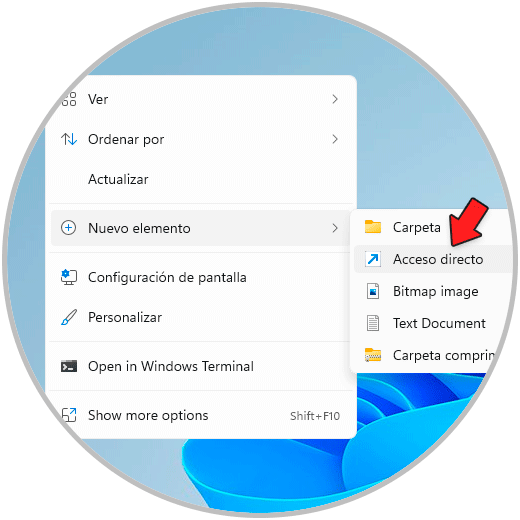
Passaggio 2
Nella finestra visualizzata inserire "compmgmt.msc":

Passaggio 3
Facciamo clic su Avanti per assegnare un nome e applicare le modifiche:

Passaggio 4
Quindi facciamo doppio clic sul collegamento per aprire il Team Manager:
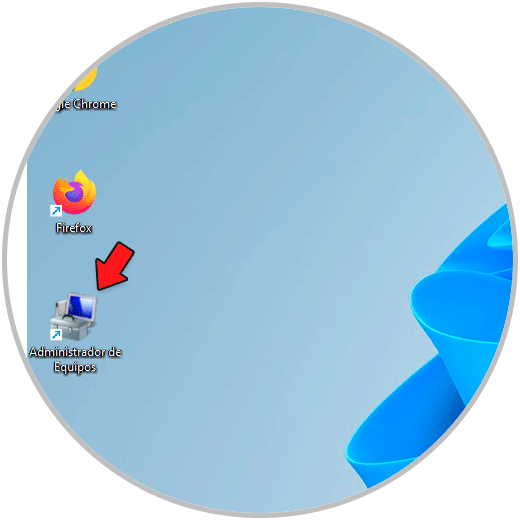
Con uno qualsiasi di questi passaggi è possibile aprire Gestione computer in Windows 11 e avere più alternative di gestione.

